WELCOME TO EZLASSO.COM
Website chia sẽ những thông tin về thủ thuật máy tính, công nghệ.
Nếu bạn có thắc mắc về máy tính - công nghệ hãy tìm trên google theo cú pháp: Từ Khoá + Ez Lasso
Khi sử dụng mạng Internet chắc hẳn bạn thường thấy thuật ngữ Browser? Từ Browser là gì? Dùng để làm gì? Vậy hãy cùng mình tìm hiểu bài viết này nhé.
Browser là gì?
Web Browser hay còn được gọi là Browser còn được dịch ra trình duyệt web trên máy tính.
Công dụng của các trình duyệt web này có thể cung cấp cho người dùng một trang web bạn muốn thực hiện các hoạt động trên đó như: Xem thông tin, đọc sách, đọc báo, chơi game,…
Các Browser này thường được sử dụng theo những URL để có thể truy cập vào các trang website tùy thuộc vào nhu cầu người dùng.

Top những trình duyệt website phổ biến hiện nay
Hiện tại nay có nhiều nhà cung cấp những trình duyệt web để cho bạn sử dụng theo nhu cầu cá nhân. Qua phần sau đây được mình giới thiệu cho các bạn 5 trình duyệt được nhiều người sử dụng nhất hiện nay:
Chrome Từ Google:
VỚi những ưu điểm về giao diện và cách sử dụng đơn giản giúp bạn có thể dễ dàng sử dụng ngay lần đầu. Chrome còn hỗ trợ người dùng một cửa hàng trực tuyến có nhiều tiện ích giúp người dùng có thể thỏa mãn nhu cầu của bản thân trên đây. NGoài ra Chrome còn có một vài ưu điểm khác như: đồng bộ hoá các thiết bị củ qua thiết bị mới, chế độ ẩn danh đảm bảo sự riêng tư, tốc độ tải trình duyệt website nhanh chóng, cảnh báo và chặn người dùng vào các website không rõ được nguồn gốc
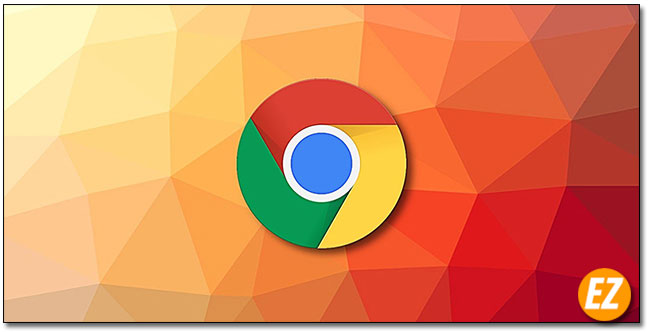
Song song đó chrome còn có nhược điểm là ngốn rất nhiều lượng Ram trên máy tính khi bạn mở nhiều tab. Không có những cảnh báo đóng các tab nên các dữ liệu quan trọng không còn được bảo mật.
Firefox
Firefox là một Browser khá là phổ biến với nhiều lập trình viên coder vì chủ đề và tiện ích mở rộng đa dạng cùng chế độ ẩn danh kiến người dùng an tâm sử dụng. Firefox còn cảnh báo người dùng sử dụng những website không rõ nguồn gốc.

Cũng như Chrome Firefox cũng hay bị lỗi ngốn RAM (Tài nguyên của máy) khi mở nhiều tab
Microsoft Edge
Microsoft Edge là một Browser có thể thay thế cho 2 trình duyệt trên. Được nâng cấp từ Internet Explorer nên Browser này rất mạnh và nhanh nhẹn, cùng với giao diện và thiết kế đẹp mắt đa dạng đã làm Browser này được nhiều người sử dụng. Edge còn có thể kết hợp với các Add on từ Chrome giúp người dùng có thể sử dụng những tiện ích tốt nhất.
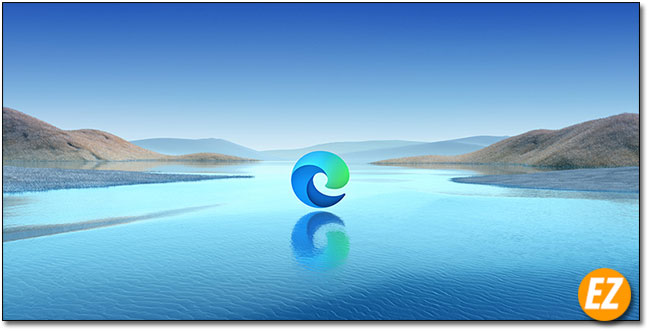
Tuy thế giao diện Edge không phù hợp với những người mới hay không rành về máy tính sẽ dễ dàng bị nhiều liên kết đến những trang website bạn không biết. Ngoài ra công cụ tìm kiếm mặc định của giao điện này là bing đã kiến người dùng tìm kiếm không tìm hết hoàn toàn nội dung như Google
Opera:
Opera là một Browser nổi bật nhất về thanh công cụ bổ trợ cho phép bạn vừa lướt webs vừa có thể nhắn tin cho người mình quan tâm qua Twitter, Messenger,… Ngoài ra Opera có chế độ ẩn danh đảm bảo được sự riêng tư của tốc độ trang website nhanh cóng và việc đồng bộ dữ liệu cực tốt

Opera có một điểm yếu của dịch vụ hỗ trợ khách hàng VPN
Safari
Đây là một Browser từ App thường được sử dụng trên các thiết bị Iphone, Ipad, Mac,… Safari cho phép người dùng có thể đồng bộ lại những dữ liệu của mình trên các thiết bị có cùng ICloud. Safari còn cho phép người dùng sử dụng chế độ ẩn danh cùng tốc độ truy cập và tải về cực nhanh chóng

Safari có một điểm yếu khi đóng tab thường mất các dữ liệu quan trọng vì chỉ thích hợp cho các thiết bị Apple
Xem thêm các bài viết khác về website:
- Cách khôi phục Bookmark đã xoá trên chrome và Firefox
- Hướng dẫn chặn cửa sổ Pop-up trên mọi trình duyệt
Những điều cần biết về Browser
Từ những thông tin được mình chia sẻ trên đây bạn đã tìm được cho mình một Browser chưa? Nhưng khoan hãy sử dụng bạn hãy đọc kỹ những vấn đề liên quan tới Browser
Mở Browser lên lần đầu sẽ xảy ra điều gì?
Khi mở Browser lần đầu lên sau khi cài đặt xong bạn sẽ nhận được giao diện của trình duyệt. Tuỳ vào thiết kế mà giao diện trình duyệt có điều khác. Nhưng dù sao khi bạn cài đặt xong và mở trình duyệt lên đầu tiên bạn sẽ nhận được phần tìm kiếm nội dung

Yêu cầu sử dụng Browser trên máy
Để có thể sử dụng tốt bạn cần phải dùng trình duyệt đó trên máy tính hay laptop, những thiết bị kết nối khác thì bạn cần phải có quyền truy cập và kết nối với mạng

Ngoài ra, bạn cần phải biết trình duyệt đó yêu cầu cấu hình tối thiểu cho các thiết bị sử dụng như máy tính, laptop hay điện thoại như thế nào để có thể hoạt động tốt.

Lỗi thường xảy ra trên Browser
Kết nối mạng không ổn định
Thường thì tín hiệu mạng ko ổn định chập chờn thì có thể tạo ra khả năng Browser sẽ không dùng được. Vì thế khi sử dụng các Browser trên bạn hãy đảm bảo kết nối mạng ổn anh nhé.
Browser hoạt động chậm, tải lâu
Bạn hãy kiểm tra lại phiên bản của Browser. Đôi khi các phiên bản cũ đã có thể kiếm việc hoạt động có thể bị chậm. Để xem các phiên bản của Browser bạn hãy làm như sau:
Google Chrome: Đối với Chrome bạn chỉ việc chọn vào dấu 3 chấm bên góc phải của màn hình và chọn trợ giúp chọn Giới thiệu về Google Chrome

Lúc này bạn sẽ thấy dấu tích xanh dưới hình này có nghĩa là Chrome đang ở đúng phiên bản mới nhất.

Opera: Đối với Opera bạn chỉ việc nhấn vào biểu tượng Opera và chọn Trợ Giúp => GIới thiệu Opera. Bạn sẽ nhận được thông báo Opera đã cập nhập điều này có nghĩa Opera mới nhất

Firefox: Đối với Firefox bạn hãy chọn icon 3 dấu gạch bên phải và chọn Trợ Giúp

Bạn hãy chọn mục Về Firefox và thấy thông báo Firefox đã được cập nhập thì nghĩa Firefox ở phiên bản mới nhất
Microsoft Edge: Đối với Edge thì bạn chỉ việc chọn icon bên góc phải và chọn Trợ giúp và phản hồi. Sau đó bạn hãy chọn Giới thiệu về Microsoft Edge và thấy dấu tích xanh thì Edge đang ở phiên bản mới nhất

Xuất hiện quá nhiều cửa sổ trình duyệt cùng một lúc
Trong quá trình sử dụng bạn thường mở 1 tới 2 cửa sổ, nhưng vô tình hiện rất nhiều cửa sổ quảng cáo. Đây chính là lúc này việc trình duyệt bạn đã gặp phải những trường hợp quảng cáo gây hiện tượng khó chịu xảy ra. Để chấm dứt việc này bạn hãy sử dụng phần mềm và hướng dẫn bạn cài đặt kèm theo key tại bài viết: Share Key Avast Premier Miễn phí, 100% Active thành công
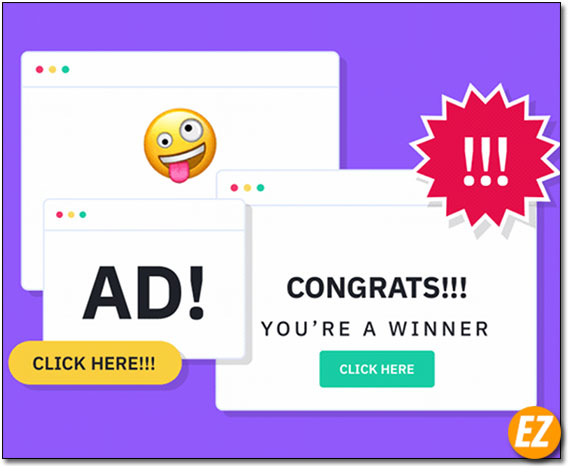
Trên đây là một vài điều về thuật ngữ Browser là gì? từ website Ezlasso.com, cảm ơn bạn đã theo dõi và hẹn gặp lại ở các bài viết sau.







